Тя се превърна в платформа за видео разговори Zoom Zoom Изключително популярен, благодарение на простия и интуитивен потребителски интерфейс. От компании до училища до други работни места, това е станало Мащабиране Zoom е основното средство за комуникация поради коронавируса.
На път сте да се присъедините към среща на Zoom Zoom С вашия шеф, колеги или учител. Ако искате да поддържате микрофона заглушен по подразбиране за тази среща, всичко, което трябва да направите, е да конфигурирате малко приложението Zoom.
Изтеглете приложението и програмата Zoom
Как да заглуша Zoom повиквания на работния плот?
1. Отидете на опцията Настройки В приложението Zoom.
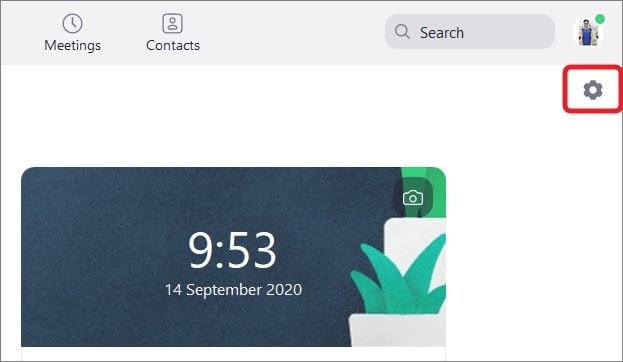
Отворено Приложение Zoom От работния плот и потърсете иконата „НастройкиКакто е показано на изображението по -горе ищракнете" върху него.
2. Намерете секцията „Звук“ в панела Настройки
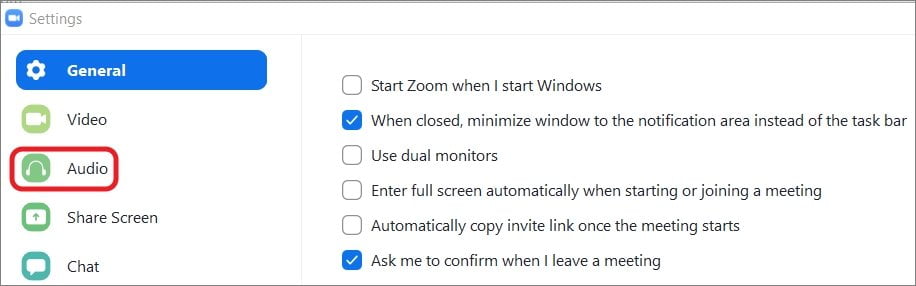
На екрана ще се появи диалогов прозорец. Сега преместете курсора в „секцията“звукът" И "щракнете" върху него.
3. Изберете „Изключване на микрофона при присъединяване към среща“.
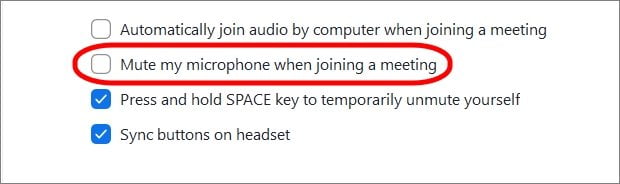
След като щракнете върхуаудио опцияВ долната част на списъка ще видите няколко опции. Поставете отметка в квадратчето, което казва „Изключете микрофона, когато се присъединявате към среща. Това е всичко, което трябва да направите, за да заглушите обажданията на Zoom, преди да се присъедините към среща.
Как да заглуша разговори за увеличение в Android?
1. Отидете на опцията „Настройки“
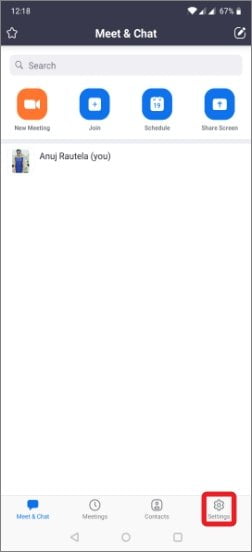
Отворете приложението Zoom на вашия смартфон и потърсете опцията „НастройкиВ долния десен ъгъл. Щракнете върху него.
2. Докоснете „Среща“ в Настройки
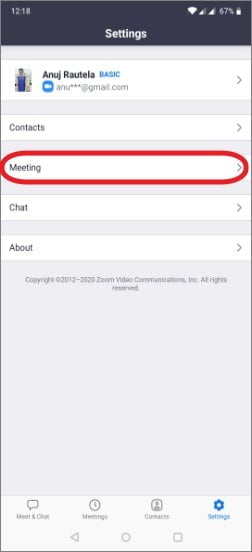
3. Изберете „Винаги заглушаване на микрофона“
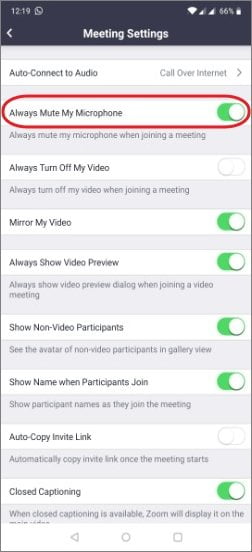
Сега, когато се присъедините към среща, микрофонът ще бъде заглушен по подразбиране.
Как да изключите звука на Zoom по -късно?
Досега по -рано обсъждахме как да заглушите Zoom обажданията. Да предположим, че сте в средата на среща и искате да включите отново микрофона, за да говорите. Как можеш да правиш това? Е, много е просто.
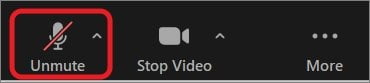
Всичко, което трябва да направите, е да кликнете върху „Опция“Включете звука".
Можете също да натиснете клавишната комбинация - „Алтернатива А”, За да включите микрофона.
Друга възможност е да натиснете и задържите интервала, ако искате временно да включите микрофона.










